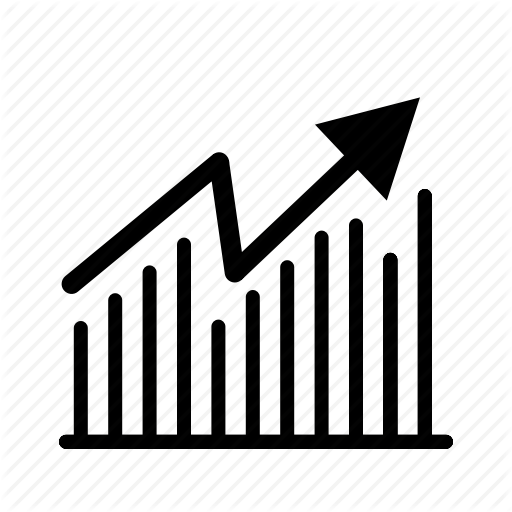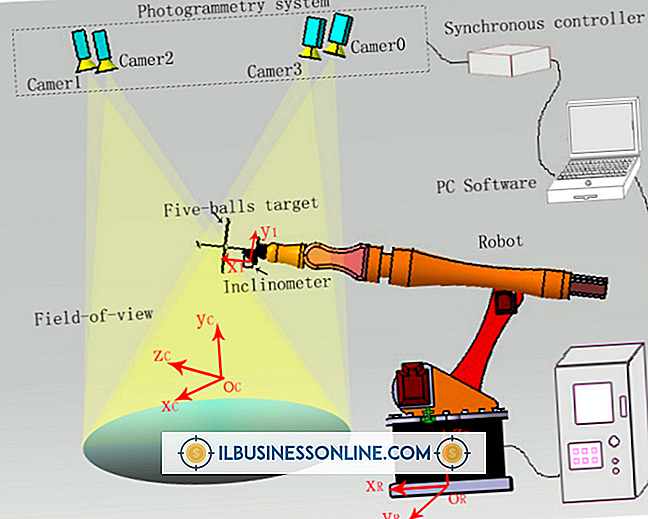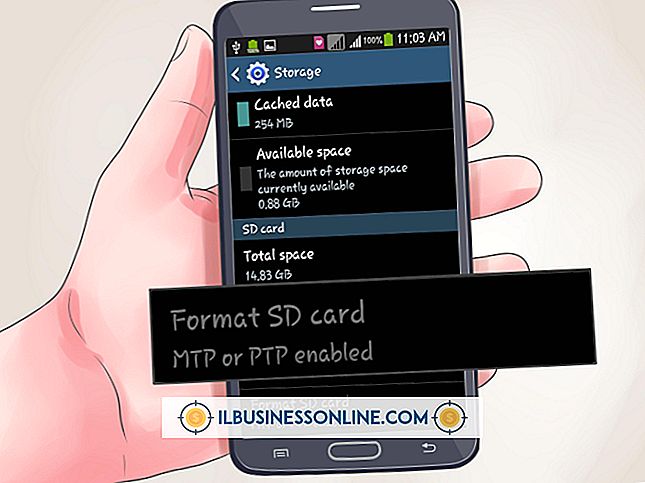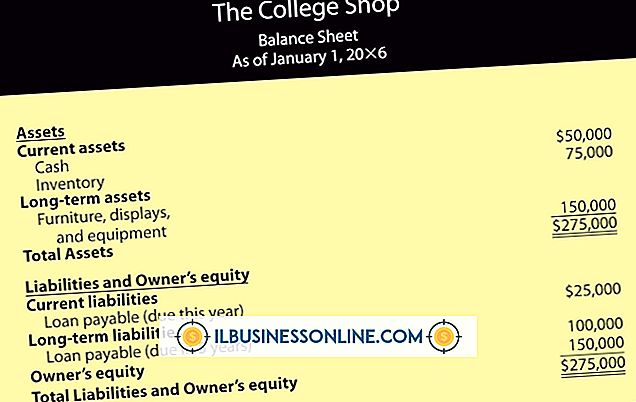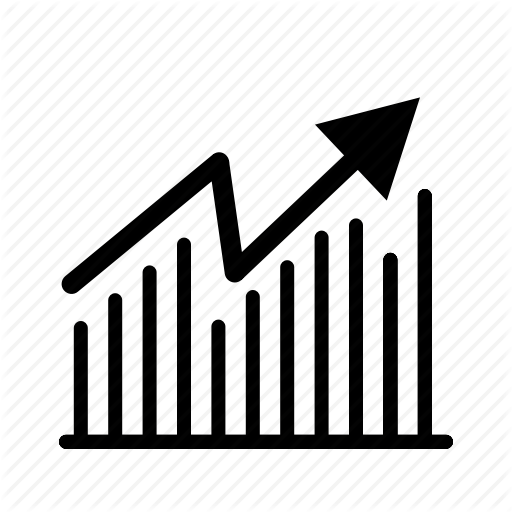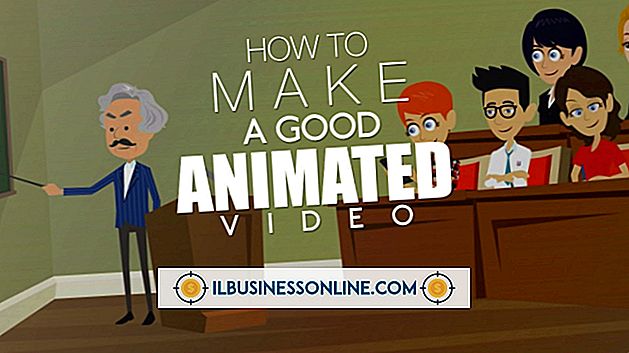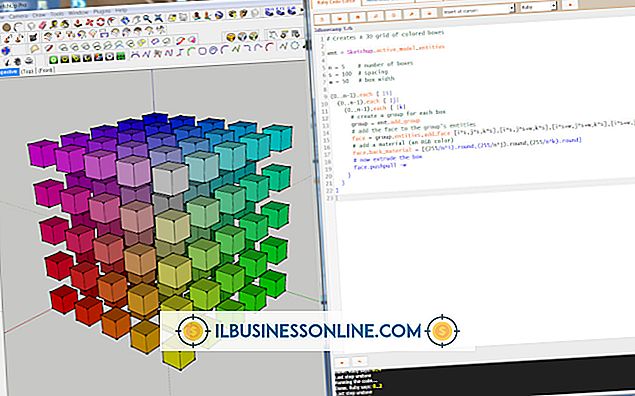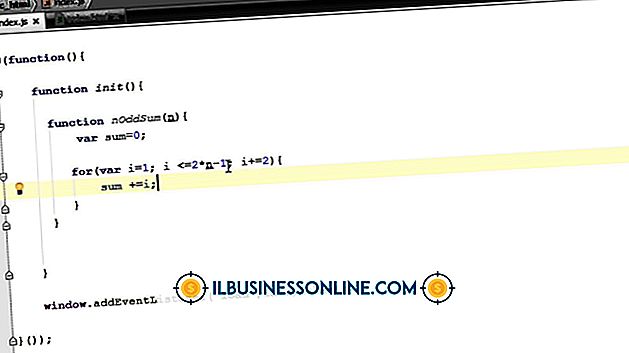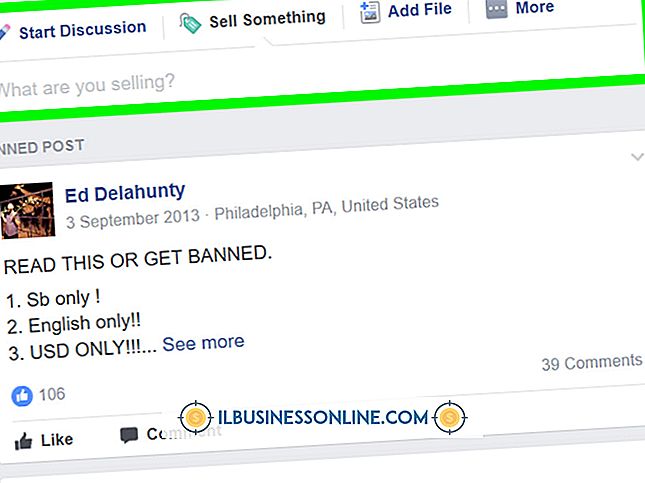Como desbloquear um gráfico no Excel

Por padrão, cada gráfico criado no Microsoft Excel está bloqueado para impedir a modificação não autorizada. No entanto, essa configuração não serve para nada até que você ative a proteção da planilha. Desativar essa proteção também desbloqueia seu gráfico, mas se você precisar manter outras áreas do gráfico protegidas, é melhor desativar o recurso de bloqueio apenas no gráfico. Se você deseja modificar os dados nos quais o gráfico se baseia, você também precisa desbloquear as células de dados. Você pode ativar a proteção da planilha novamente, mas manter os direitos de edição no gráfico e nos dados.
1
Clique na guia "Revisão" no Microsoft Excel e selecione "Desproteger planilha" no grupo Alterações. Se você vir "Proteger planilha", a proteção ainda não está ativada, portanto, essa etapa é desnecessária. Se uma senha foi selecionada ao ativar a proteção, digite a senha e clique em "OK". Se nenhuma senha foi selecionada, a proteção será desativada sem solicitar uma senha.
2
Clique com o botão direito do mouse em uma área vazia do gráfico e selecione "Formatar área do gráfico".
3
Clique em “Propriedades” no painel esquerdo da janela Format Chart Area, desmarque “Locked” no painel direito e clique em “OK”.
4
Clique e arraste o mouse pelas células de dados usadas pelo gráfico.
5
Clique com o botão direito do mouse em qualquer célula selecionada e clique em "Formatar células".
6
Clique na guia "Proteção" da janela Formatar Células, desmarque "Bloqueado" e clique em "OK".
7
Clique em "Protect Sheet" no grupo Changes da guia Review e clique em "OK" para ativar a proteção sem uma senha. Como alternativa, insira uma senha no campo de texto superior e insira novamente a senha na janela de confirmação que aparece depois que você clicar em "OK". A proteção é ativada, mas o gráfico e os dados permanecem desbloqueados.